Es ist soweit: vSphere5 ist seit gestern offiziell verfügbar. 🙂
Die bisherige Methode zur Erzeugung eines bootfähigen ESXi auf USB-Stick funktioniert mit ESXi 5.0.0 so nicht mehr. Der normale Ansatz ist entweder ein Auto-Deploy vom Image (Yellow-Bricks, Gabrie) oder die Installation von CD (oder ISO). Dazu benötige ich einen freien Server. Was mache ich aber, wenn ich die Sticks vorbereiten möchte? Einen Server der Produktivumgebung dafür räumen kam nicht in Frage. Auch hatte ich keine Lust das ISO zu brennen. Also behalf ich mir mit einer virtuellen ESXi Installation in einer VM. Ich erkläre den Ablauf von den Vorbereitungen bis hin zum fertigen Stick Schritt für Schritt.
ISO bereitstellen
Zunächst den Hypervisor (VMware-VMvisor-Installer-5.0.0-469512.x86_64.iso) bei VMware herunterladen und auf die gemeinsame Storage kopieren.
VM bauen
Wir benötigen eine Dummy-VM mit folgenden Eigenschaften:
- Sonstiges Betriebsystem (64 Bit)
- Hardware Version 7
- 2 vCPU
- 4 GB RAM (bei 1 GB weigerte sich der Installer)
- 2 vNICs (E1000, in eine private Portgruppe, kein Uplink notwendig)
- DVD Laufwerk mit dem ESXi ISO eingebunden
Die Verwendung des E1000 Adapters ist wichtig, da dieser nativ von vielen Systemen unterstützt wird. Ein VMXNET3 würde nicht funktionieren, da dieser die Treiber aus den Tools benötigt, die wir nicht haben werden.
USB-Speicher in VM einbinden
Das Flashmedium mit dem ESX Server verbinden, auf welchem die Dummy-VM registriert ist. Damit die VM Zugriff auf den USB Speicher bekommt, muß sie zunächst einen USB-Controller bekommen.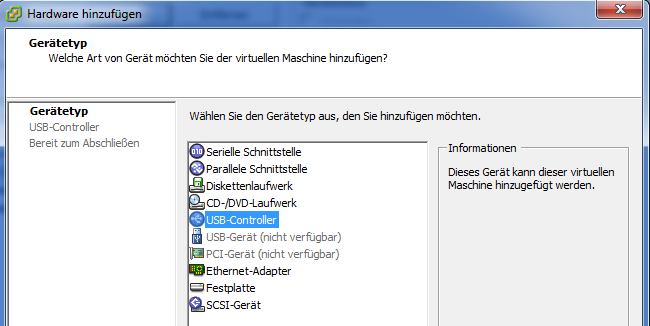 Einstellungen bestätigen und Einstellungen erneut aufrufen.
Einstellungen bestätigen und Einstellungen erneut aufrufen.
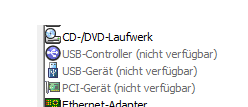 Im 2. Schritt das USB Gerät hinzufügen. Sollte das USB-Gerät nicht verfügbar sein, so muß man den Host erneut nach Speichergeräten suchen lassen, oder der Stick wird nicht unterstützt – auch das ist möglich.
Im 2. Schritt das USB Gerät hinzufügen. Sollte das USB-Gerät nicht verfügbar sein, so muß man den Host erneut nach Speichergeräten suchen lassen, oder der Stick wird nicht unterstützt – auch das ist möglich.
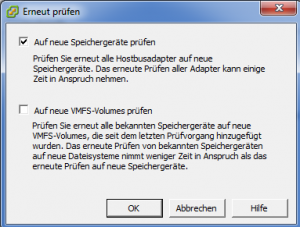 Nach Abschluß der Suche auf dem Host wird der VM der USB-Conntroller und danach das USB-Gerät erneut zugefügt.
Nach Abschluß der Suche auf dem Host wird der VM der USB-Conntroller und danach das USB-Gerät erneut zugefügt.
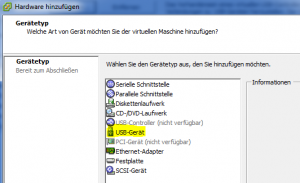 Der USB-Stick sollte nun in der Auswahl erscheinen.
Der USB-Stick sollte nun in der Auswahl erscheinen.
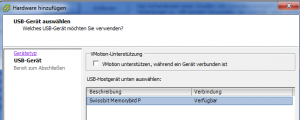 Died Eigenschaften der VM schließen und die VM starten.
Died Eigenschaften der VM schließen und die VM starten.
Installation
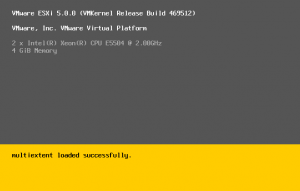 Den Hinweis ignorieren (Enter)
Den Hinweis ignorieren (Enter)
Noch die EULA abnicken und weiter geht’s. 🙂
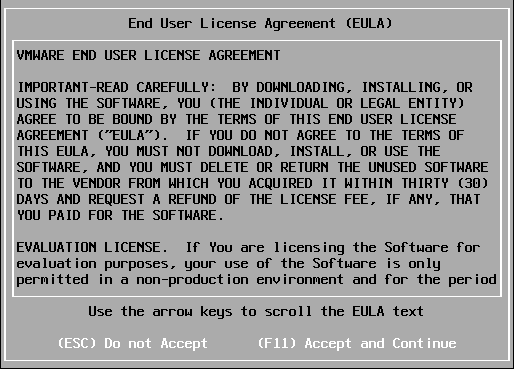
 An diesem Punkt kann man das Installationsziel wählen. Eine Installation auf die lokale vDisk wäre nicht sinnvoll. Mit der Pfeiltaste den USB Datenträger (gelb) markieren und mit (Enter) fortfahren.
An diesem Punkt kann man das Installationsziel wählen. Eine Installation auf die lokale vDisk wäre nicht sinnvoll. Mit der Pfeiltaste den USB Datenträger (gelb) markieren und mit (Enter) fortfahren.
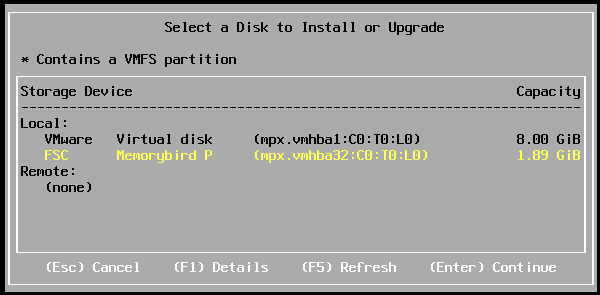
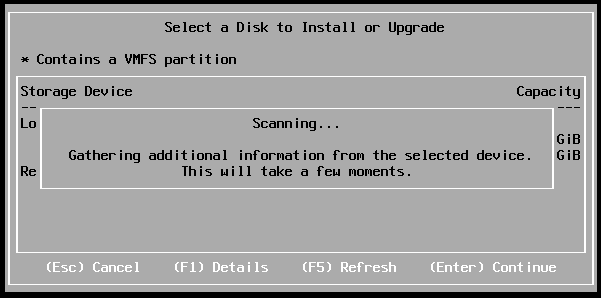 Bei einem neuen Stick oder einem Stick mit bestehendem Dateisystem kommt eine Warnung, daß dieses Medium bereits Daten enthält. Im unten dargestellten Fall war ein vSphere5 RC auf dem Stick installiert. Ich wählte die Install Option. Dabei wird das Medium neu formatiert.
Bei einem neuen Stick oder einem Stick mit bestehendem Dateisystem kommt eine Warnung, daß dieses Medium bereits Daten enthält. Im unten dargestellten Fall war ein vSphere5 RC auf dem Stick installiert. Ich wählte die Install Option. Dabei wird das Medium neu formatiert.
Als nächstes wird das Lauyout der Tastatur abgefragt…
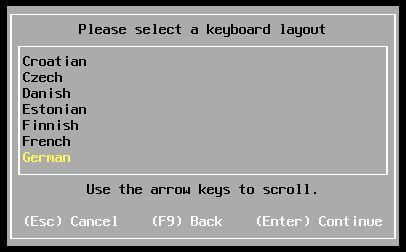 …und ein root Passwort vergeben (optional).
…und ein root Passwort vergeben (optional).
 Und nun ein Hinweis, daß unsere vCPU nicht für Virtualisierung geeignet sei. Das ist aber egal, da es nur um den Stick geht. Somit kann man die Warnung ignorieren.
Und nun ein Hinweis, daß unsere vCPU nicht für Virtualisierung geeignet sei. Das ist aber egal, da es nur um den Stick geht. Somit kann man die Warnung ignorieren.
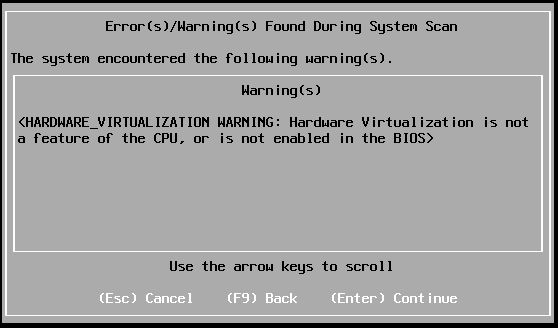 Letzte Warnung! 🙂 Ja, echt, ehrlich… F11.
Letzte Warnung! 🙂 Ja, echt, ehrlich… F11.
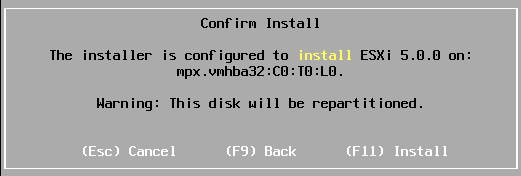 Und los geht es mit den für VMware typischen, nichtlinearen Fortschrittsbalken. Stockt z.T recht lange auf einem Prozentwert und rennt dann weiter.
Und los geht es mit den für VMware typischen, nichtlinearen Fortschrittsbalken. Stockt z.T recht lange auf einem Prozentwert und rennt dann weiter.
Epilog
Die VM kann man nun unsanft ausschalten (Kontextmenü in vSphere-Client: Ausschalten). Danach den USB-Stick in den Eigenschaften entfernen und anschließend den USB-Controller.
Der Stick ist jetzt bereit zum Einsatz auf einem beliebigen Server.
[Update]
Nach dem Transfer des USB Images in den Zielhost (Hardware) ist es unbedingt notwendig, vor der Konfiguration ein “Reset Configuration” auf der DCIU durchzuführen. Versäumt man dies, kann es zu unerwünschten Zwillings-Effekten im LAN kommen (PING Verlust, Aussperrung durch Switches etc.)

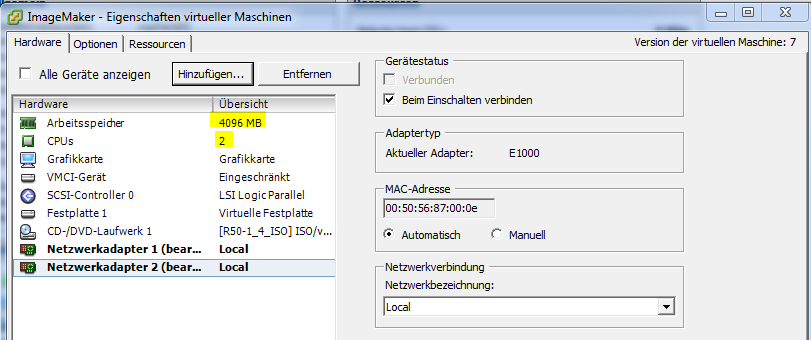
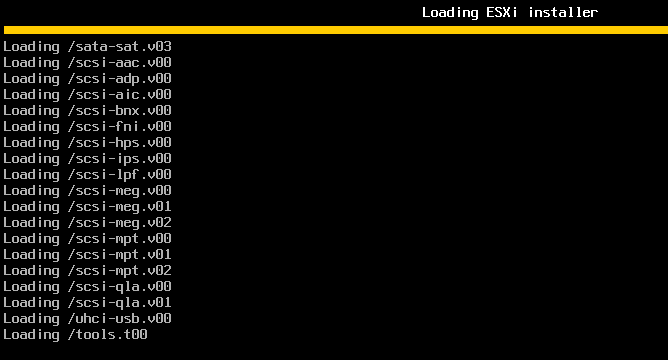
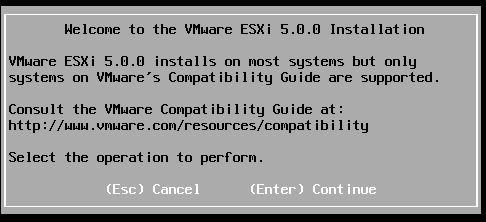
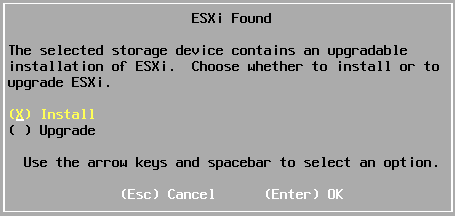
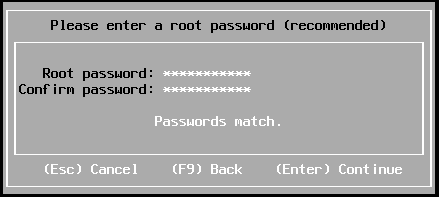

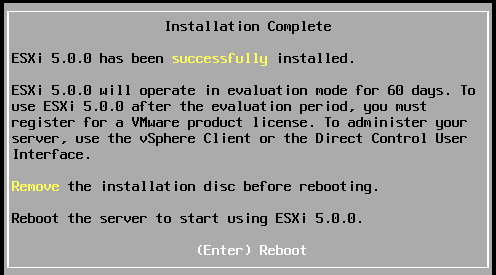
3 Antworten auf „vSphere5: Bootimage auf USB-Stick erstellen“